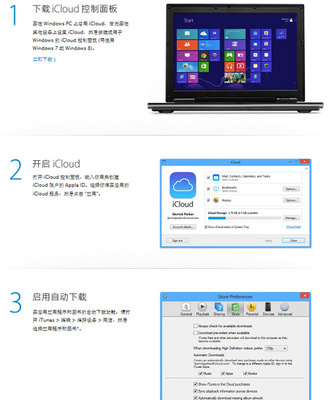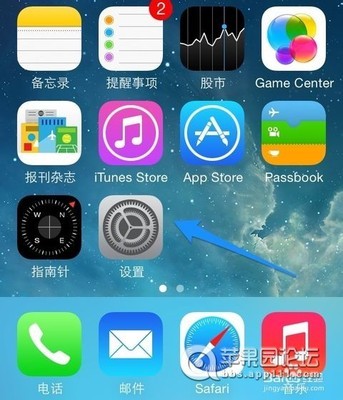电脑里的照片同样可以共享到iPad、iPhone上
下面是照片流的一些基本使用方法,高手们就不用看了

1.要求
(1)要有WiFi
(2)Windows Vista系统以上,或MAC OS Lion系统以上
※iPad、iPhone端只有在WiFi连接时才自动上传照片到iCloud,3G时不会上传
2.启用照片流
(1)iPad,iPhone端
在[设置]-[iCloud]中打开照片流
(2)Windows
登陆控制面板中的iCloud,开启照片流并指定照片下载和上传路径并应用
※正常升级Apple软件的话iCloud应该已经在控制面板中,如果没有可以手动安装 http://support.apple.com/kb/DL1455
(3)Mac iPhoto
在[偏好设置]中登陆iCloud,iPhoto中启用照片流
iCloud偏好设置
3.上传照片到iPad、iPhone端
(1)Windows
将照片拷贝到照片流的上传路径OK
(2)MAC
选中要共享的照片,点击[保存到照片流]
(3)iPad、iPhone保存到相机胶卷
电脑上传到iCloud照片流的照片会出现在iPad、iPhone的[照片]-[照片流]中。
在[照片]-[照片流]里进入编辑模式,选中要保存到相机胶卷中的照片,点[保存]
4.清空照片流
iCloud中保存的照片流是无法单张删除的,只能全部清空
方法是登陆www.iCloud.com,在[账号]--[高级]中,[重设PhotoStream]
重设PhotoStream只是清空iCloud端的照片,不会删除设备和电脑中的照片
重置后在iPad、iPphone端执行关闭照片流、开启照片流这个过程,才能清空iPad、iPphone端的照片流
4天前 上传
下载附件 (27.54 KB)
 爱华网
爱华网